Kako upravljati dodirom slušalicama Galaxy Buds Live
S ikoničnim i ergonomskim dizajnom, prilagođavanjem koje propušta prirodno okruženje i zvučnikom optimiziranim za bolji doživljaj zvuka. Možete ostati povezani dok glatko prelazite s podcasta na audioknjigu i opet na videorazgovor s prijateljem. Pogledajmo pobliže kako izvršiti dodirnu naredbu i neke slučajeve neispravnosti uređaja pri unosu značajke upravljanja dodirom.
Prije nego što isprobate neke od niže navedenih preporuka kao svoje rješenje, provjerite jesu li softver i povezane aplikacije na vašem uređaju ažurirane na najnoviju verziju. Sljedećim redoslijedom provjerite kako ažurirati softver svog mobilnog uređaja.
1. korak Idite na Postavke > Ažuriranje softvera.
2. korak Dodirnite Preuzmi i instaliraj.
3. korak Pratite upute na zaslonu.
Upotreba slušalica na dodir
Dodirnite slušalicu da biste reproducirali ili zaustavili glazbu ili odgovorili na pozive ili ih odbili. Slušalice možete postaviti i za obavljanje drugih radnji dodirom.

- Jedan dodir: Dodirnite dodirnu plohu za reprodukciju ili pauziranje zapisa.
- Dvostruki dodir: Dvaput dodirnite dodirnu plohu da biste reproducirali sljedeći zapis, odgovorili na poziv ili ga prekinuli.
- Trostruki dodir: Triput dodirnite dodirnu plohu da biste reproducirali prethodni zapis.
- Dodir i držanje: Aktivirajte unaprijed postavljenu značajku ili odbijte poziv.

Napomena:
- Kako ne biste povrijedili uši, ne vršite prevelik pritisak prstima na slušalice.
- Ne dodirujte slušalice oštrim predmetima kako ne biste oštetili dodirnu plohu.
Možete odabrati unaprijed postavljenu značajku za dodir i držanje svake slušalice kako biste na brz i praktičan način uključili značajke.
1. korak Pokrenite aplikaciju Galaxy Wearable na mobilnom uređaju.
2. korak Dodirnite Upravljanje dodirom.
3. korak Dodirnite Lijeva ili Desna pod Dodir i držanje.
4. korak Odaberite značajku koju želite upotrijebiti kao unaprijed postavljenu značajku dodira i držanja.
- Aktivno uklanjanje buke: Za više informacija pogledajte „Kako mogu upotrijebiti značajku aktivnog uklanjanja buke na slušalicama Galaxy Buds Live”.
- Glasovne naredbe: Započnite razgovor s inteligentnom službom glasovne pomoći.
- Smanjivanje/pojačavanje glasnoće: Podesite glasnoću.
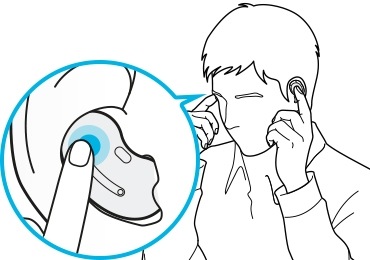
Napomena:
- Ako odaberete značajku podešavanja glasnoće kao prethodno postavljenu značajku za dodir i držanje na jednoj strani, značajka podešavanja također se automatski postavlja i na drugoj strani.
- Kad je značajka podešavanja glasnoće već odabrana i pokušavate promijeniti prethodno postavljenu značajku za dodir i držanje na jednoj strani, unaprijed postavljena značajka dodira i držanja druge strane automatski se postavlja za pokretanje aktivne značajke uklanjanja buke.
- Ako se slušalice ne povežu s mobilnim uređajem, ne pojavljuje se skočni prozor za povezivanje ili vaš mobilni uređaj ne može pronaći slušalice, dodirnite i držite obje dodirne plohe slušalica dok ih nosite kako biste ušli u način ručnog uparivanja Bluetootha. Kad uđete u način rada uparivanja Bluetootha, začut ćete zvuk. Međutim, ne možete upotrijebiti ovu metodu dok reproducirate glazbu nakon postavljanja podešavanja glasnoće kao unaprijed postavljene značajke dodira i držanja.
Nenamjerne radnje možete spriječiti blokadom značajke upravljanja slušalicama na dodir.
1. korak Pokrenite aplikaciju Galaxy Wearable na mobilnom uređaju.
2. korak Dodirnite Upravljanje dodirom.
3. korak Dodirnite prekidač Blokiraj dodire da biste je aktivirali.
Korisni savjeti u slučaju kvara uređaja u vezi sa značajkom upravljanja dodirom
- Provjerite i pravilno upotrebljavajte dodirnu plohu slušalica.
- U slučaju kvara uređaja možete ponovno pokrenuti slušalice. Kako biste ponovo pokrenuli slušalice, umetnite ih u odgovarajuće utore u kućištu za punjenje i izvadite ih nakon sedam ili više sekundi.
- Pobrinite se da su na mobilnom uređaju instalirane najnovije verzije aplikacije Galaxy Wearable, softvera mobilnog uređaja i softvera Galaxy Buds Live. Za najbolje iskustvo preporučuje se ažuriranje svakog od softvera, uključujući aplikaciju Galaxy Wearable, na najnoviju verziju.
Napomena: Ako je razina baterije kućišta za punjenje niska, prvo povežite kućište za punjenje s punjačem.
Ako vam se javlja neuobičajeno ponašanje Samsungovih mobilnih uređaja, tableta ili nosivih uređaja, možete nam poslati upit putem aplikacije Samsung Members.
To nam omogućuje da pobliže pogledamo što se događa. Podaci su anonimni i čuvaju se samo za vrijeme trajanja istrage.
Napomena: Snimke zaslona uređaja i izbornik mogu se razlikovati ovisno o modelu uređaja i verziji softvera.
Zahvaljujemo na povratnim informacijama
Molimo vas da odgovorite na sva pitanja.